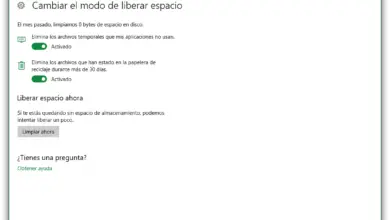Que faire si Windows 10 ne démarre pas en raison de la bibliothèque «bootres.dll»

Parfois, nous pouvons nous retrouver avec le problème que, soudainement, Windows 10 cesse de démarrer comme avant, ce qui peut être donné pour plusieurs raisons liées à de nombreux composants, logiciels et matériels.
Eh bien, dans ces lignes, nous allons passer en revue l’une de ces raisons possibles, en particulier celle qui fait référence au fichier système de Windows 10 , «bootres.dll». Dans le cas où ce fichier a été endommagé , il est conseillé de le remplacer, car cela peut être un obstacle au démarrage normal du système . Lorsque cela se produit, nous rencontrerons très probablement un message indiquant que le bootres.dll susmentionné est corrompu.
Supposons que les dll ou les bibliothèques de Windows soient des éléments externes d’applications qui s’exécutent sur l’ordinateur, car la plupart des applications ne sont pas complètes en elles-mêmes, elles stockent donc le code dans différents fichiers , comme ceux-ci. Ainsi, s’il y a un besoin pour le code, le fichier associé est chargé en mémoire et utilisé. Si le système d’exploitation ou le logiciel ne parvient pas à trouver la DLL en question, ou s’il est corrompu, nous pouvons recevoir un message d’erreur .
Notez que bootres.dll est un fichier critique du système d’exploitation qui se trouve dans le dossier Windows et fait partie de la bibliothèque de ressources de démarrage, il joue donc un rôle important pour garantir que l’ ordinateur démarre correctement. S’il se corrompt pour une raison quelconque, l’ordinateur peut ne pas démarrer, ce que nous devons essayer de résoudre pour récupérer l’équipement.

Comment résoudre les problèmes de démarrage de Windows 10 causés par «bootres.dll»
Pour commencer, nous dirons que si l’ordinateur démarre automatiquement à partir de l’écran de réparation automatique , nous pouvons cliquer sur cette option pour l’exécuter, bien que nous puissions accéder manuellement aux options de démarrage avancé et exécuter la réparation automatique. Dans le même temps, si cela échoue, nous pouvons également essayer d’effectuer une restauration du système ou utiliser l’ invite de commande pour effectuer d’autres étapes.
Tout d’abord, nous pouvons exécuter Windows 10 en mode sans échec pour corriger les fichiers DLL manquants ou corrompus à l’aide de la fonction de vérification des fichiers système intégrée , car cela remplacera les fichiers système perdus ou endommagés.
De la même manière, nous pouvons également accéder à la fenêtre d’ invite de commande et exécuter la commande » chkdsk c: f / r » et redémarrer l’ordinateur.